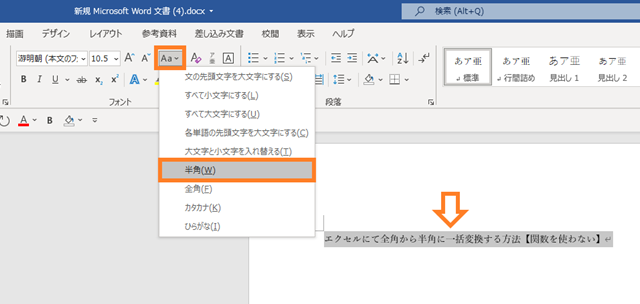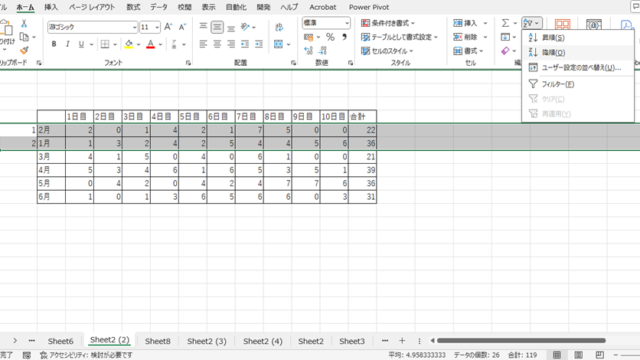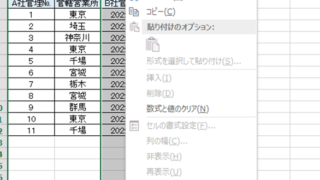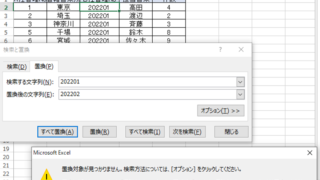この記事では、エクセルにて切り取り挿入ができない(切り取り貼り付けができない)原因と対策について解説していきます。
これらの処理としては、主に
・シートの保護解除
・最端列・最終行を確認
・新規ブック(シート)に作成
することによって解決することができます。
では、実際のサンプルをみていきましょう。
エクセルにて切り取り挿入ができない原因と対策1【切り取ったセル・行・列の挿入・貼り付けができない】
エクセルで、切り取ったセルが挿入できなくなってしまう(列や行も切り取り貼り付けができない)場合があります。
この原因の1つとして「シートに保護がかかっていること」が挙げられます。
以下の例では、2行目を切り取ろうとすると、「変更しようとしているセルやグラフは保護されているシート上にあります」というエラーメッセージが表示されました。
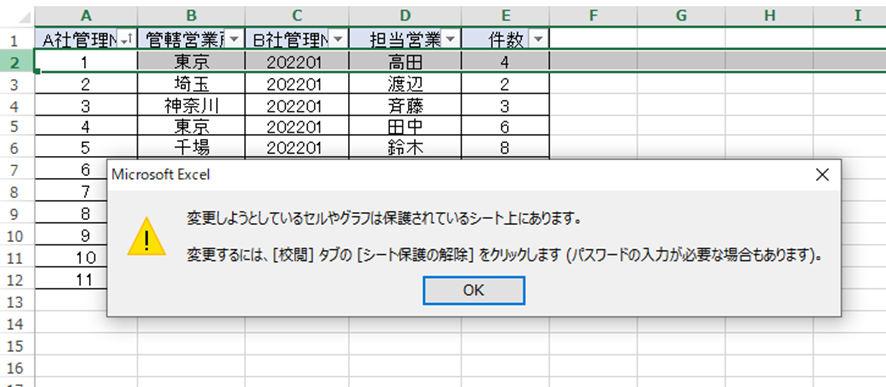
このセル・行・列などの切り取り貼り付けができない場合は、シートの保護を解除することで解決できます。
具体的にはシート名にカーソルを合わせて右クリックして「シート保護の解除」クリックすれば保護は解除されます。
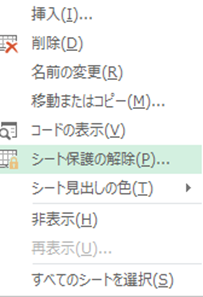
保護解除後、切り取りができるようになりました。
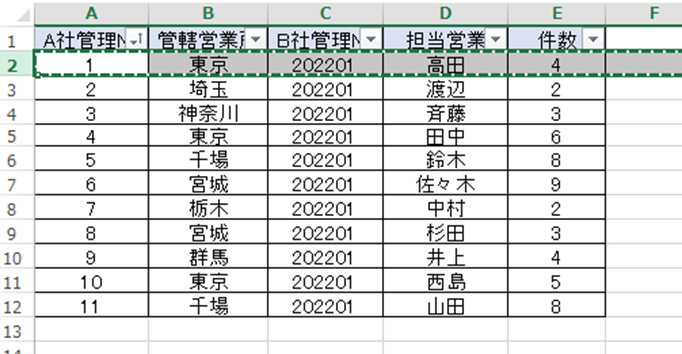
10行目に挿入・貼り付けができました。
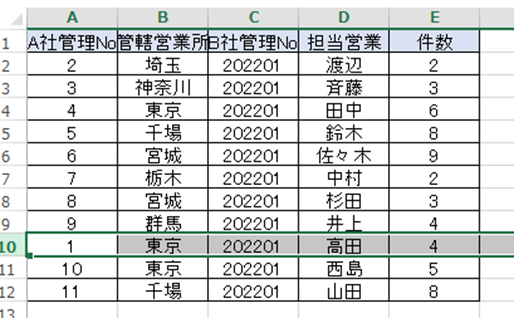
これが、エクセルにて切り取り挿入ができない原因と解決策の1つ目です。
エクセルにて切り取り挿入ができない原因と対策2【切り取ったセル・行・列の挿入・貼り付けができない】
上記の他にも、切り取って挿入しようとする際に、「データの消失を防ぐため、空白でないセルをワークシートの外に移動することはできません。」というエラーメッセージが表示されることがあります。
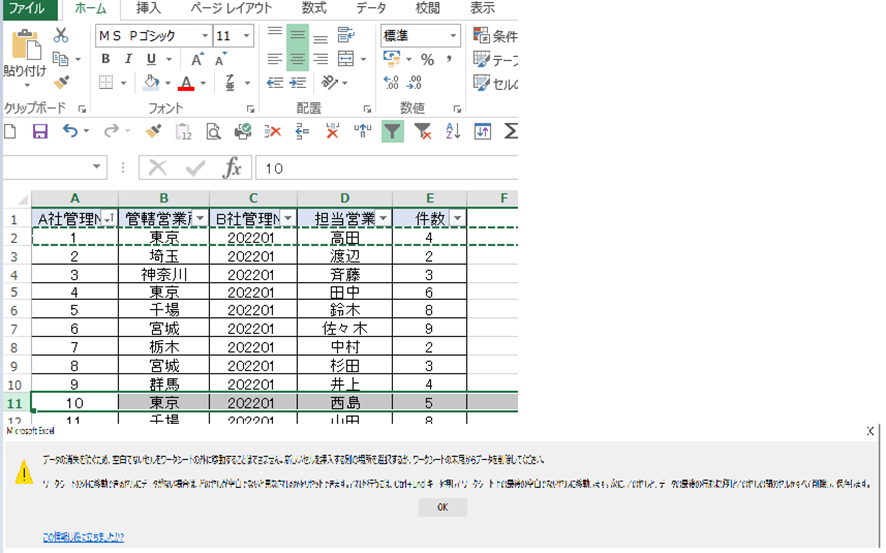
この場合、最後の行や列に何か不要な文字列などが入っていることが原因の可能性があります。
なので、列や行の最終端を確認し、削除すれば解決できます。
まず、A列の空白セルにカーソルを置き、ctrl + →(右方向)キーで最端列(最終行であれば、ctrl + ↓(下方向)キー)にジャンプします。
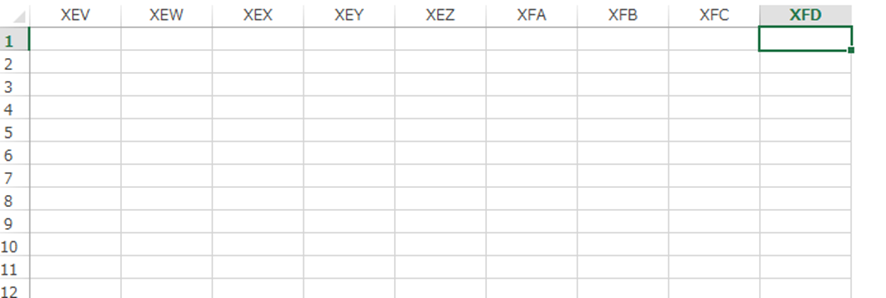
最端列へ移動したらctrl + ↓(下方向)キーを押すと、文字が入力されているセルにジャンプします。
最終列に相当するXFD54セルに「0」が入力されています。
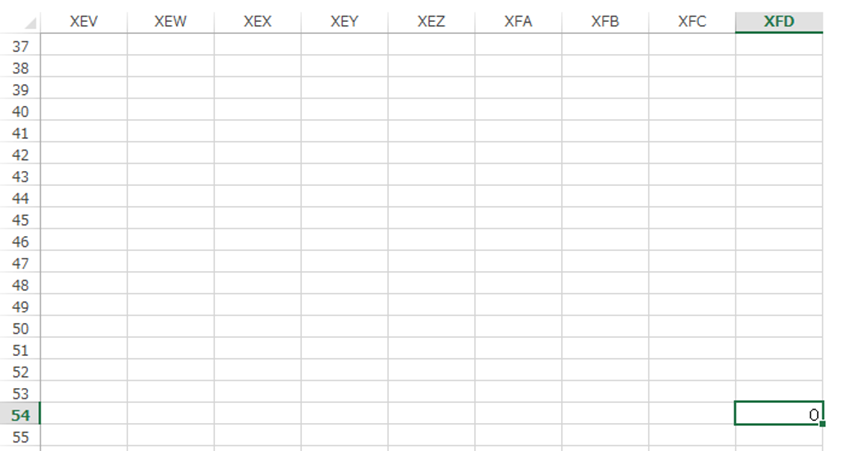
これが原因で列の挿入できなかったので、削除します。
この時XFD列が全て空白だった場合は、スペースや目に見えない記号等が入っている可能性がありますので、XFD列を削除するとよいでしょう。
10行目に行の挿入ができるようになりました。
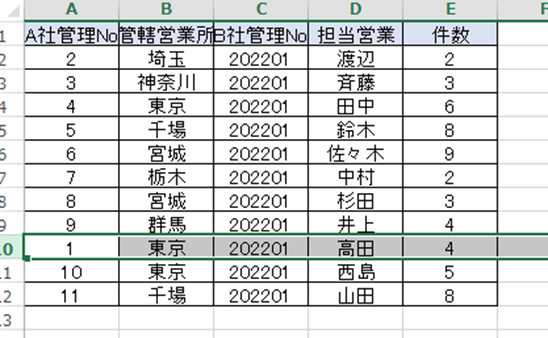
これが、エクセルにて切り取り貼り付けができない原因と解決策の2つ目です。
エクセルにて切り取り挿入ができない原因と対策3【切り取ったセル・行・列の挿入・貼り付けができない】
上記のやりかたでやってみても同様のエラーが出る場合、そのシートの中のどこか一部のセルに目には見えない何か(スペースなど)で埋まっていると考えられます。
このような場合では、新規ブックやシートにコピペするのが一番手っ取り早い解決法です。
この時シート全体をコピペしてしまうと、同じように切り取り貼り付けができない現象が起こるため、注意しましょう。
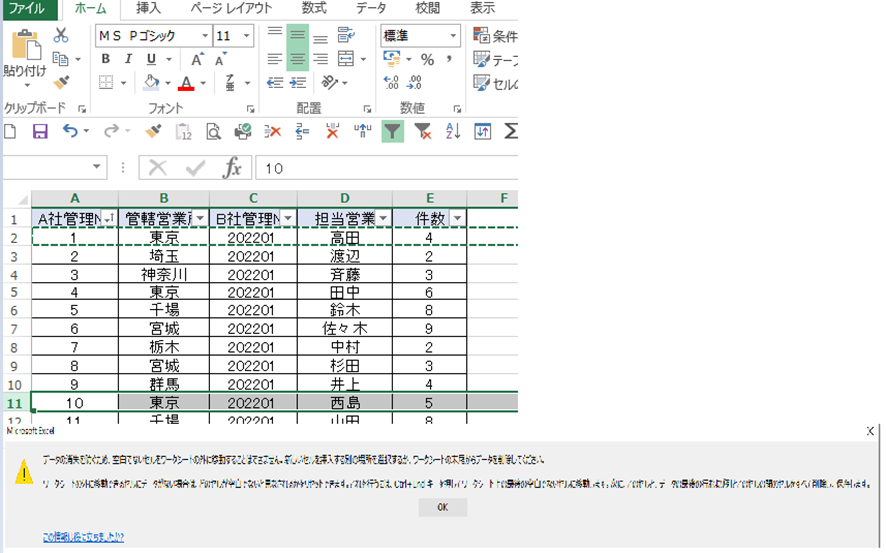
必要な表(行・列・セルなど)のみを選択し、新規ブックにコピペ(ctrl + Cでコピー、ctrl + Vにて貼り付け)
します。
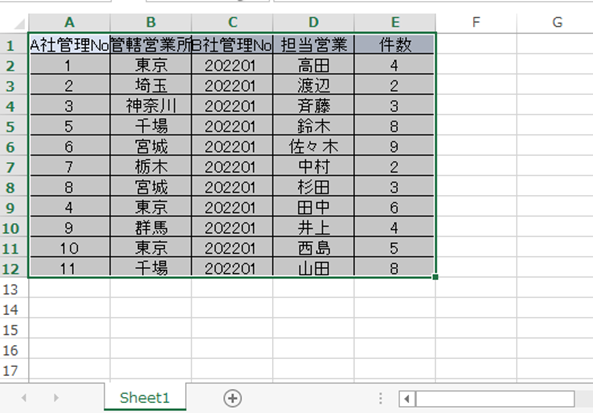
切り取り挿入ができるようになりました。
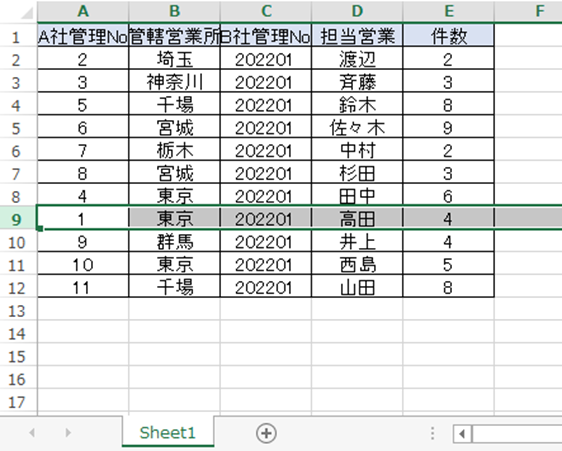
まとめ エクセルにて切り取り貼り付け(カットペースト)ができない原因と対策【切り取ったセル・行・列】
この記事では、エクセルにて切り取り挿入ができない原因と対策について解説しました。
ショートカットキーをよく使用する場合には起こりやすい現象なので、こういった原因と対策を知り、業務効率化に繋げていきましょう。